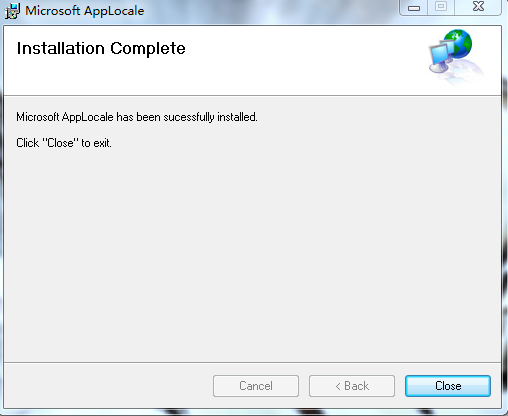有两种方法。
1.命令行模式:
点击开始-所有程序)-附件,右键命令提示符,选择以管理员身份运行,确认。或者在开始栏中输入cmd,然后右键单击选择以管理员身份运行。
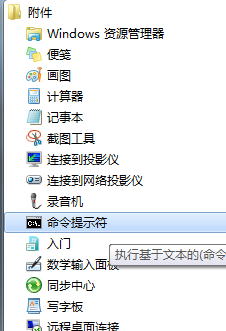
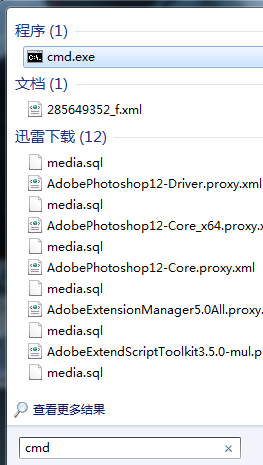
假设你的applocale的安装文件在这里E:\tmp\apploc.msi,只需要在弹出的窗口中输入E:\tmp \apploc.msi,然后回车,然后一步一步安装即可.就这么简单。
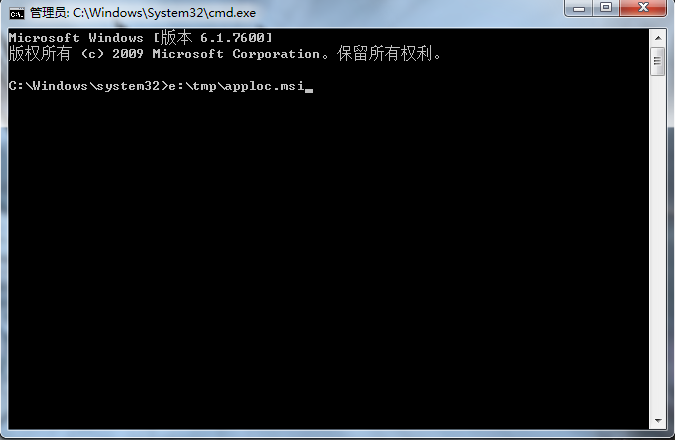
原则是此软件安装需要管理员权限,但在的右键菜单中没有此选项。msi文件。但是vista程序的权限是可以继承的,所以这个是可以的。
二、兼容性安装方法
只需右击apploc.msi选择“属性”,进入“兼容性”选项卡,然后选择“以前的Windows版本”。只有一个选择。
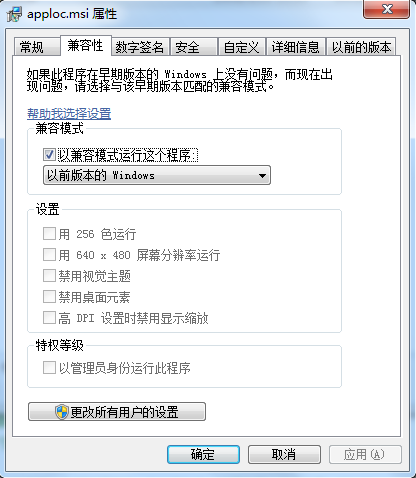
重新执行apploc.msi,程序解压后会出现成功画面!